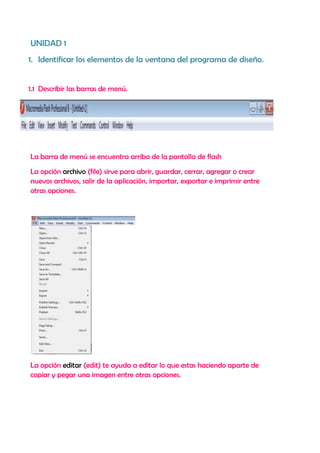
Tareita
- 1. UNIDAD 1 1. Identificar los elementos de la ventana del programa de diseño. 1.1 Describir las barras de menú. La barra de menú se encuentra arriba de la pantalla de flash La opción archivo (file) sirve para abrir, guardar, cerrar, agregar o crear nuevos archivos, salir de la aplicación, importar, exportar e imprimir entre otras opciones. La opción editar (edit) te ayuda a editar lo que estas haciendo aparte de copiar y pegar una imagen entre otras opciones.
- 2. La opción ver (view) te permite ver el área de trabajo, acercar o alejar la imagen entre otras opciones. La opción insertar (insert) te permite insertar nuevos símbolos, líneas del tiempo, líneas del tiempo con efectos y escenas.
- 3. La opción modificar (modify) te permite como ya lo dice su nombre modificar documentos también como símbolos combinar objetos, línea del tiempo, línea del tiempo con efectos, transformar, agrupar, organizar, alinear entre otras opciones. La opción texto (text) contiene opciones para editar tu texto como la fuente, el tamaño, estilo, alinear, espacio entre letras, checar ortografía, establecer ortografía
- 4. La opción comandos (commands) te permite administrar comandos guardados, obtener más comandos, ejecutar comandos, comandos no encontrados. La opción controlar (Control) te permite las opciones prueba de películas, limpiar películas, prueba de escena, eliminar archivos aso, eliminar archivos aso y prueba de películas, bucle o lazo de reproducción, reproducir todas las escenas entre otras.
- 5. La opción ventanas (Windows) te permite las opciones barra de herramientas, línea del tiempo, herramientas, librería, propiedades entre otras. La opción ayuda (help) te permite obtener ayuda sobre este programa las dudas que tengas también como utilizar este mismo entre otras.
- 6. 1.2. Identificar las barras de herramientas Herramienta Selección (flecha): Es la herramienta más usada de todas. Su uso principal es para seleccionar objetos. Permite seleccionar los bordes de los objetos, los rellenos (con un sólo clic), los bordes (con doble clic), zonas a nuestra elección... Además, su uso adecuado puede ahorrarnos tiempo en el trabajo. Herramienta Línea: Permite crear líneas rectas de un modo rápido. Las líneas se crean como en cualquier programa de dibujo, se hace clic y se arrastra hasta donde queramos que llegue la línea recta. Una vez creada la podemos modificar sin más que seleccionar situar el cursor encima de los extremos para estirarlos y en cualquier otra parte cercana a la recta para curvarla. Herramienta Texto: Crea un texto en el lugar en el que hagamos clic. Sus propiedades se verán en el tema siguiente. Herramienta Óvalo: La herramienta Óvalo permite trazar círculos o elipses de manera rápida y sencilla. Herramienta Rectángulo: Su manejo es idéntico al de la Herramienta Óvalo, tan solo se diferencian en el tipo de objetos que crean. Herramienta Lápiz: Es la primera Herramienta de dibujo propiamente dicho. Permite dibujar líneas con la forma que decidamos, modificando la forma de estas a nuestro gusto. El color que aplicará esta Herramienta se puede modificar, bien desde el Panel Mezclador de Colores o bien desde el subpanel Colores que hay en la Barra de Herramientas.
- 7. Herramienta Brocha: Su funcionalidad equivale a la del lápiz, pero su trazo es mucho más grueso. Se suele emplear para aplicar rellenos. Se puede modificar su grosor y forma de trazo. Herramienta Cubo de Pintura: Permite aplicar rellenos a los objetos que hayamos creado. Al contrario que muchos otros programas de dibujo, no permite aplicar rellenos si la zona no está delimitada por un borde. El color que aplicará esta Herramienta se puede modificar, bien desde el Panel Mezclador de Colores o bien desde el subpanel Colores que hay en la Barra de Herramientas. Herramienta Borrador: Su funcionamiento es análogo a la Herramienta Brocha. Pero su función es la de eliminar todo aquello que "dibuje". Herramienta Lazo: Su función es complementaria a la de la Herramienta Flecha, pues puede seleccionar cualquier cosa, sin importar la forma, (la Herramienta Flecha sólo puede seleccionar objetos o zonas rectangulares o cuadradas). En contrapartida, la Herramienta Lazo no puede seleccionar rellenos u objetos (a menos que hagamos la selección a mano). Al seleccionar esta Herramienta, en el Panel Opciones aparecen estas imágenes: . Esto, es la Herramienta "Varita Mágica", tan popular en otros programas de dibujo. Permite hacer selecciones según los colores de los objetos. El tercer dibujo que aparece es este: permite hacer selecciones poligonales. Herramienta Pluma: Crea polígonos (y por tanto rectas, rectángulos...) de un modo sencillo. Mucha gente encuentra esta herramienta complicada, aunque es una de las más potentes que ofrece Flash. Su empleo consiste en hacer clic en los lugares que queramos definir como vértices de los polígonos, lo
- 8. que nos asegura una gran precisión. Para crear curvas, hay que señalar los puntos que la delimitan y posteriormente trazar las tangentes a ellas. Con un poco de práctica se acaba dominando. Herramienta Subseleccionador: Esta Herramienta complementa a la Herramienta Pluma, ya que permite mover o ajustar los vértices que componen los objetos creados con dicha herramienta. Herramienta Bote de Tinta: Se emplea para cambiar rápidamente el color de un trazo. Se aplica sobre objetos, si tienen borde, cambia al color mostrado de dicho borde, por el mostrado en el Panel Mezclador de Colores (que coincide con el subpanel Colores que hay en la Barra de Herramientas.) Herramienta Cuentagotas: Su misión es "Capturar" colores para que posteriormente podamos utilizarlos 1.3. Describir ventanas acoplables.
- 9. Las ventanas acoplables se encuentran en la parte derecha y abajo y sirven para son todas las pequeñas ventanas que contienen las diferentes herramientas para editar o configurar las diferentes opciones de nuestra área de trabajo y animación. Las ventanas acoplables traen opciones que representan las propiedades y efectos que se pueden aplicar a objetos o herramientas para realizar las animaciones. Entre estas se encuentran: la paleta de colores, características para
- 10. deformación de objetos, selección de escenas, biblioteca de objetos, Color, Librería, Herramientas, Acciones, entre otras.
